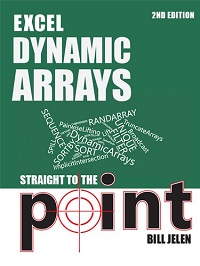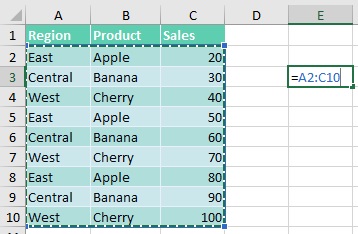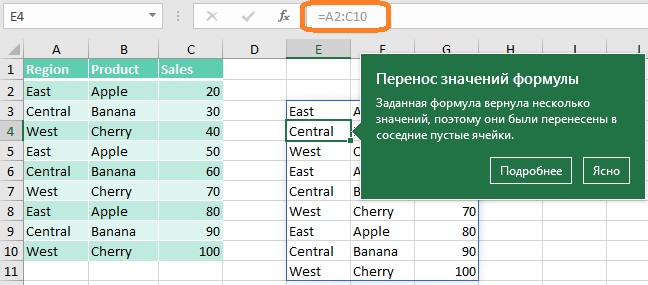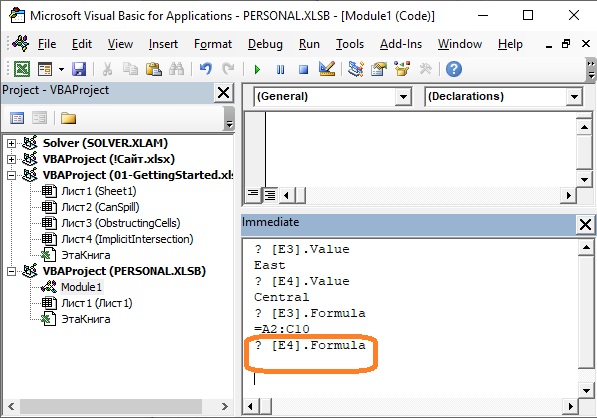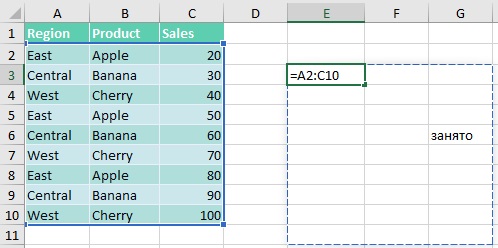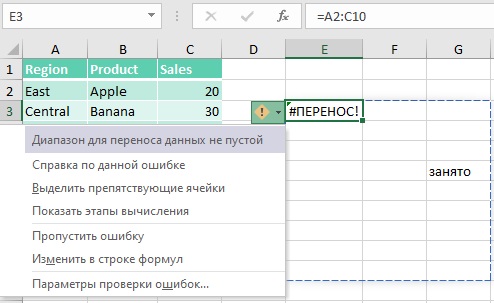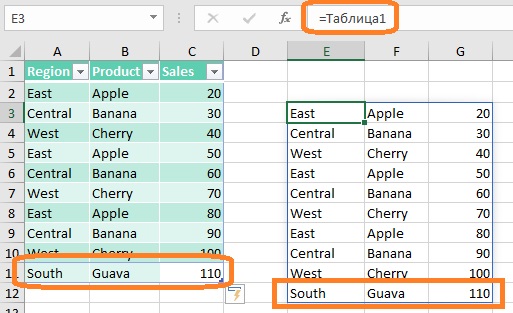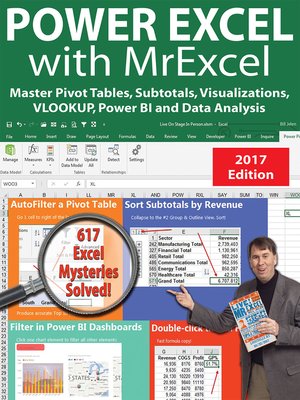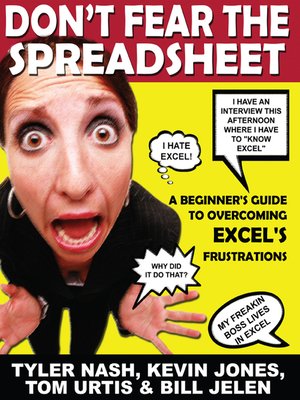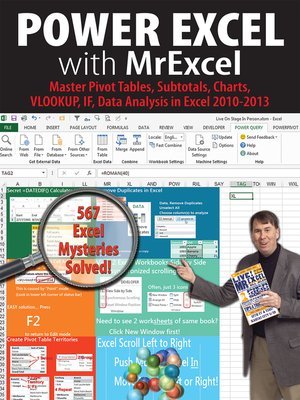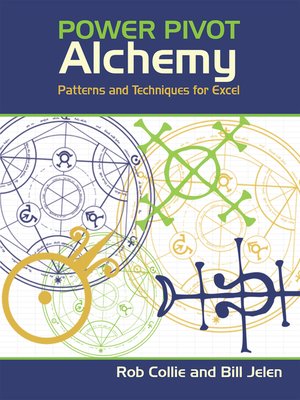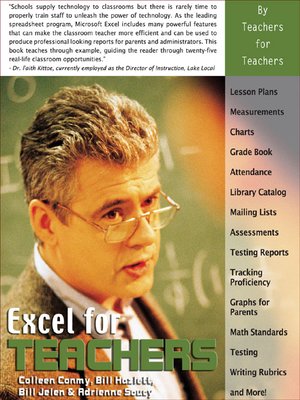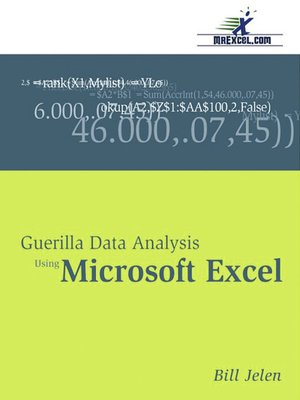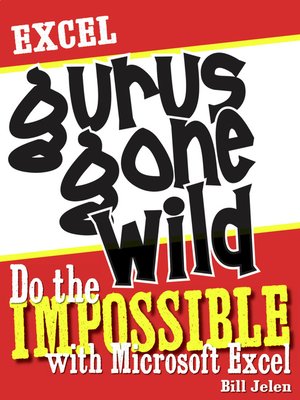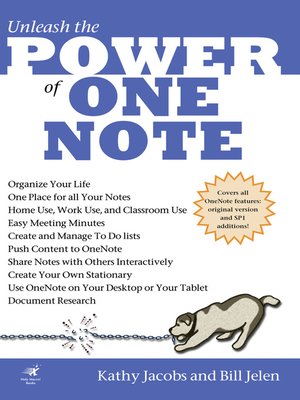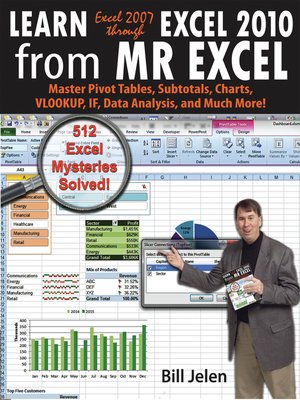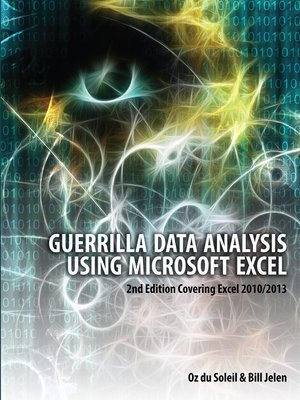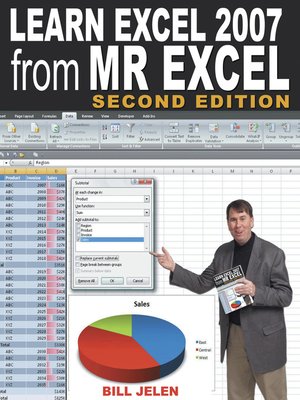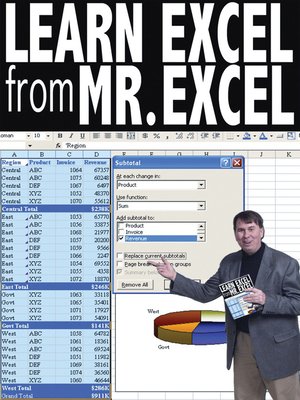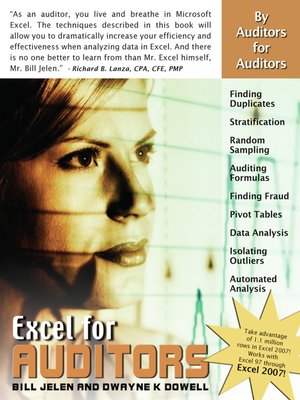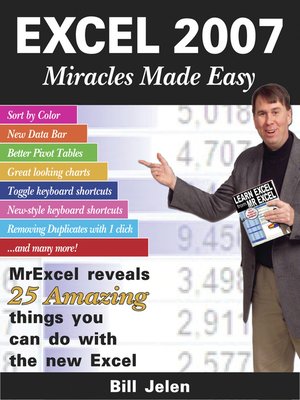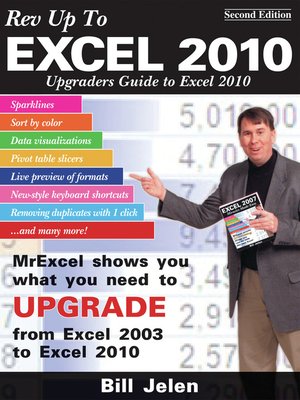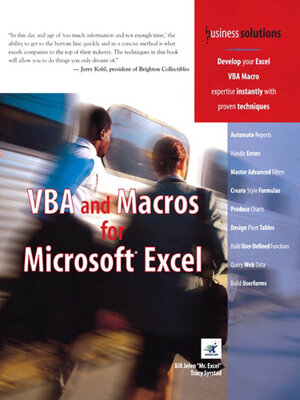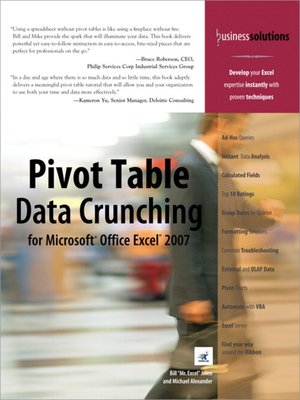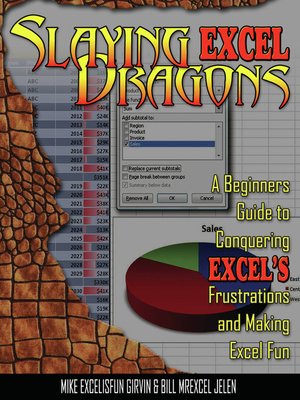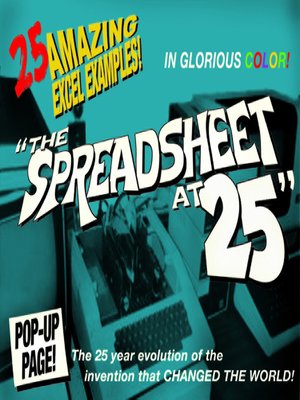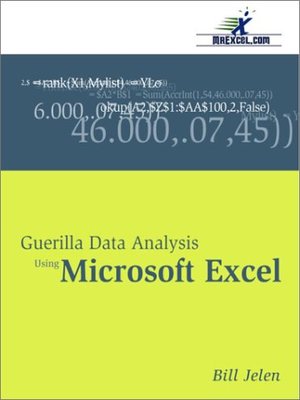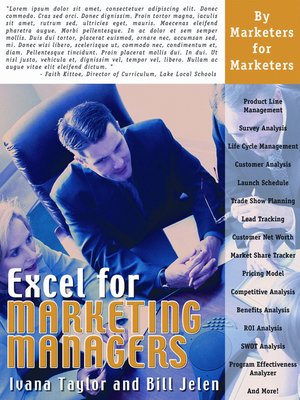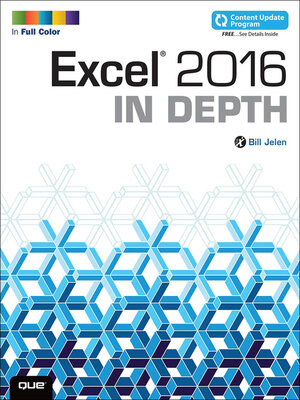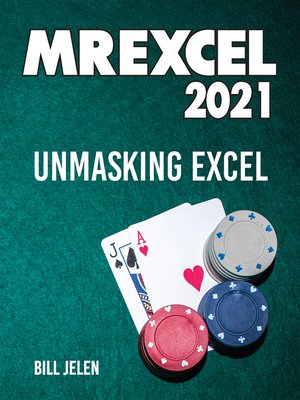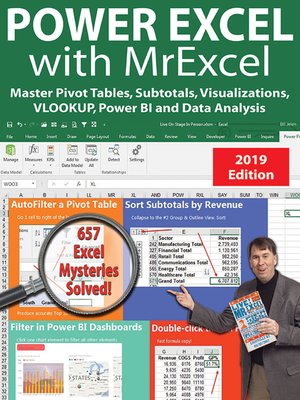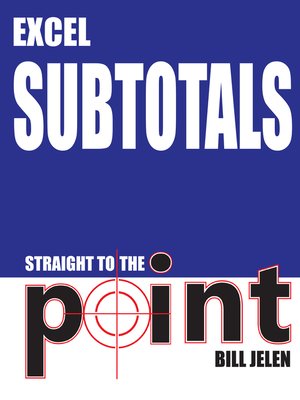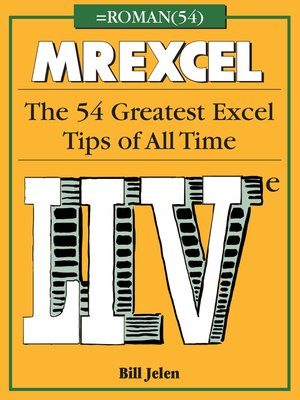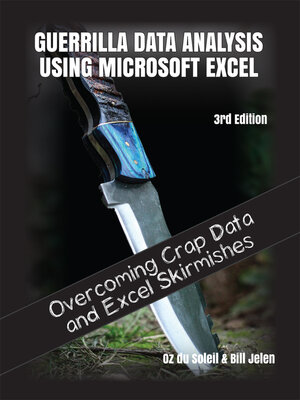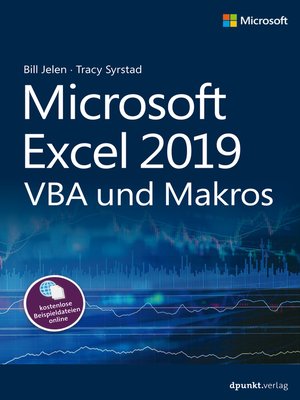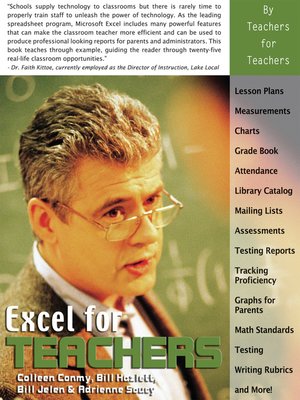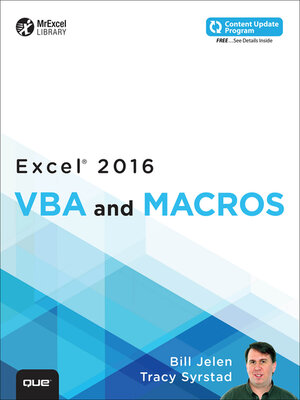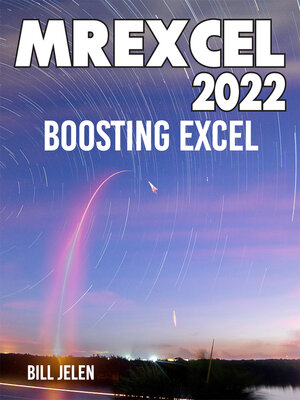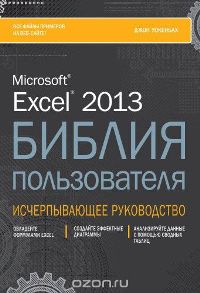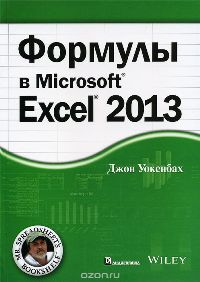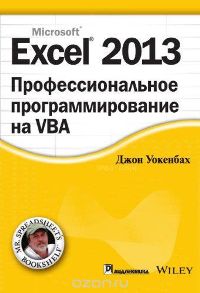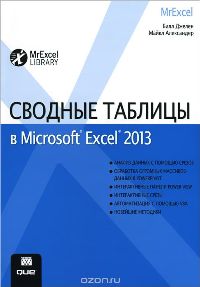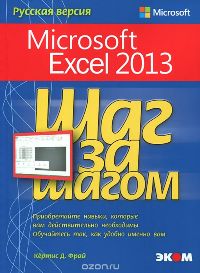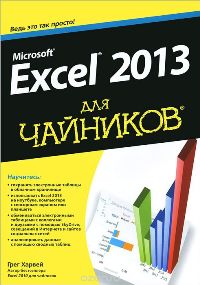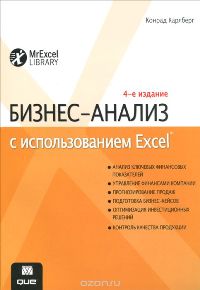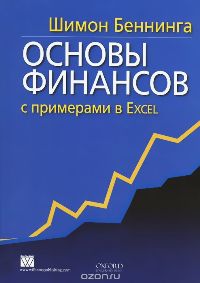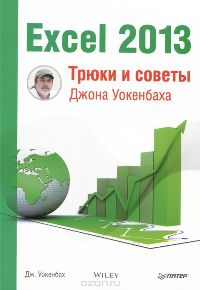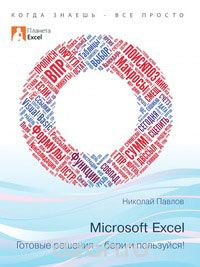Билл Джелен – автор 24 книг по Excel (см., например, Сводные таблицы в Microsoft Excel 2013, Всё о ВПР: от первого применения до экспертного уровня), ведущий сайта http://mrexcel.com/. На самом деле эта книга была написана тысячами людей, участниками форума сайта MrExcel.com. Во многих случаях новые идеи возникали в процессе обсуждения – кто-то задавал вопрос, кто-то отвечал, затем решение шлифовалось, предлагались альтернативы. Сегодня на форуме более 100 000 зарегистрированных участников, сотни завсегдатаев, и шесть миллионов уникальных посетителей в год. Сообщество MrExcel.com дает ответы на 30 000 вопросов в год. А в архиве имеется около 365 000 ответов. Так что вполне вероятно, что там можно найти ответ на почти любой вопрос.
Bill Jelen. Excel Gurus Gone Wild: Do the IMPOSSIBLE with Microsoft Excel. – Holy Macro! Books, 2009 – 248р.
Введение. Эта книга родилась в британском пабе. Я был в Англии в 2007 году, чтобы провести пару семинаров. В ночь перед семинаром в Саутгемптоне группа людей из сообщества MrExcel собрались на обед. Эти были гуру Excel, и они хорошо отзывались о сайте, отметив, что это настоящий кладезь знаний по Excel и VBA. И я задумал написать эту книгу. Она, мягко говоря, является нишевой, и не рассчитана на широкие массы. Темы в этой книге весьма заумные. Наверное, лишь 0,1% пользователей найдет в ней что-нибудь привлекательное (на мой взгляд, автор преуменьшает. – Прим. Багузина). Если вы один из этих людей, тогда эта книга для вас.
В первых двух разделах книги отобраны полюбившиеся мне темы, либо темы, занимающие топ-позиции форума. В третьем разделе, сначала даются некоторые основы VBA, а затем разбираются несколько удивительных и служебные макросов. В приложении дается любопытный подход к описанию и использованию 120 из 362 функций Excel. Некоторые темы я ранее уже раскрывал, поэтому даю ссылки на эти заметки.
Оригинальные файлы, используемые в книге доступны для скачивания по ссылке.
Раздел 1. ФОРМУЛЫ
Найти первое непустое значение в строке
Рассчитать количество рабочих дней
Создать именованный диапазон из праздничных дней (см. Имена диапазонов)
Сумма каждой второй или каждой третьей строки (идеями Билла Джелена я дополнил ранее написанную заметку Excel. Суммирование значений в четных (или кратных) строках (столбцах))
Превращение логических значений ИСТИНА/ЛОЖЬ в числа с помощью операции минус минус
Функция СУММПРОИЗВ
Булева логика: ЛОЖЬ = 0, И = *, ИЛИ = +, все остальное = ИСТИНА (подробнее см. Булева логика: критерии И, ИЛИ)
Использование макрофункции Получить.Ячейку для выделения ячеек, не содержащих формулу
ДВССЫЛ. Ссылка на ячейку, чей адрес основан на вычислениях (см. также Примеры использования функции ДВССЫЛ)
Ссылка на другой лист с помощью ДВССЫЛ
ДВССЫЛ. Ссылка на лист, имя которого содержит дату
Использование ДВССЫЛ для получения данных из диапазона ячеек
Оператор пересечения множеств
Сумма одной и той же ячейки на нескольких листах
Сумма видимых строк. Функция ПРОМЕЖУТОЧНЫЕ.ИТОГИ
Ссылки R1C1
Случайные числа без повторений
Сортировка с помощью формулы
Даты до 1900 года
ВПР для получения N-го вхождения и возврата из левого столбца
Запись текста в обратном порядке на основе формулы с циклической ссылкой
Определение промежуточного значения методом линейной интерполяции
Сумма цифр содержимого ячейки
Как извлечь уникальные значения из списка
Автонумерация строк и столбцов в базе данных Excel
Раздел 2. ПРИЕМЫ
Автофильтр в сводной таблице
Сортировка промежуточных итогов
Копирование точной формулы с помощью клавиатурного сокращения Ctrl+’
Альтернативное меню перетаскивания (Alternate Drag and Drop menu)
Быстрое создание меню гиперссылок
Быстрое создание большого числа имен диапазонов
Добавление формул в рисунки SmartArt
Создание сводной таблицы на основе нескольких листов
Задание координат объекта DataLabel (подписи данных на диаграмме)
Масштабирование элементов диаграмм для отображения правильного соотношения сторон
Раздел 3. МАКРОСЫ
Создание личной книги макросов
Назначение макросу сочетания клавиш
Запуск макроса кнопкой
Запуск макроса иконкой
Создание обычного макроса
Создание макроса обработчика событий
Извлечение адреса электронной почты из ячейки, содержащей другой текст
Нахождение наиболее близкого значения
Использование таймера для сравнения производительности формул
Как узнать путь к папке TEMP
Использование функции VBA Evaluate вместо цикла
Переименуйте листы на основе значения в ячейке А1
Примените пользовательскую функцию вместо ДВССЫЛ в закрытой книге
Определите в VBA количество активных листов
Создайте имена листов, используя маркер заполнения
Скопируйте личную книгу макросов на другой компьютер
Добавьте фильтр для выбора функциональности
Используйте макрос для выделения активной ячейки
Удалите заголовок пользовательской формы
Держите кнопку всё время на виду
Добавьте контекстное меню для пользовательской формы
Задайте денежный или процентный формат текстового поля пользовательской формы
Удаление записей в VBA
Подпись макросов при совместной работе
Увеличение области экрана
Список комбинаций N элементов из M
Приложение. Алфавитный справочник наиболее употребляемых функций
Содержание
- Билл Джелен. Гуру Excel расширяют горизонты: делайте невозможное с Microsoft Excel
- Билл Джелен. Динамические массивы в Excel
- Содержание
- Введение
- Глава 1. Начало работы
- Формулы теперь могу разливаться
- Что происходит, если формула не может пролиться?
- Если ваша формула указывает на Таблицу, динамический массив будет расширяться при добавлении новых строк в Таблицу
- Использование нового типа ссылок на массив: E3#
- Что такое неявное пересечение
- Джелен, Александер: Сводные таблицы в Microsoft Excel 2019
- Microsoft Excel 2019 Pivot Table Data Crunching
- Аннотация к книге «Сводные таблицы в Microsoft Excel 2019»
- Билл Джелен. Всё о ВПР: от первого применения до экспертного уровня
Билл Джелен. Гуру Excel расширяют горизонты: делайте невозможное с Microsoft Excel
Билл Джелен – автор 24 книг по Excel (см., например, Сводные таблицы в Microsoft Excel 2013, Всё о ВПР: от первого применения до экспертного уровня), ведущий сайта http://mrexcel.com/. На самом деле эта книга была написана тысячами людей, участниками форума сайта MrExcel.com. Во многих случаях новые идеи возникали в процессе обсуждения – кто-то задавал вопрос, кто-то отвечал, затем решение шлифовалось, предлагались альтернативы. Сегодня на форуме более 100 000 зарегистрированных участников, сотни завсегдатаев, и шесть миллионов уникальных посетителей в год. Сообщество MrExcel.com дает ответы на 30 000 вопросов в год. А в архиве имеется около 365 000 ответов. Так что вполне вероятно, что там можно найти ответ на почти любой вопрос.
Bill Jelen. Excel Gurus Gone Wild: Do the IMPOSSIBLE with Microsoft Excel. – Holy Macro! Books, 2009 – 248р.
Введение. Эта книга родилась в британском пабе. Я был в Англии в 2007 году, чтобы провести пару семинаров. В ночь перед семинаром в Саутгемптоне группа людей из сообщества MrExcel собрались на обед. Эти были гуру Excel, и они хорошо отзывались о сайте, отметив, что это настоящий кладезь знаний по Excel и VBA. И я задумал написать эту книгу. Она, мягко говоря, является нишевой, и не рассчитана на широкие массы. Темы в этой книге весьма заумные. Наверное, лишь 0,1% пользователей найдет в ней что-нибудь привлекательное (на мой взгляд, автор преуменьшает. – Прим. Багузина). Если вы один из этих людей, тогда эта книга для вас.
В первых двух разделах книги отобраны полюбившиеся мне темы, либо темы, занимающие топ-позиции форума. В третьем разделе, сначала даются некоторые основы VBA, а затем разбираются несколько удивительных и служебные макросов. В приложении дается любопытный подход к описанию и использованию 120 из 362 функций Excel. Некоторые темы я ранее уже раскрывал, поэтому даю ссылки на эти заметки.
Оригинальные файлы, используемые в книге доступны для скачивания по ссылке.
Раздел 1. ФОРМУЛЫ
Создать именованный диапазон из праздничных дней (см. Имена диапазонов)
Сумма каждой второй или каждой третьей строки (идеями Билла Джелена я дополнил ранее написанную заметку Excel. Суммирование значений в четных (или кратных) строках (столбцах))
Булева логика: ЛОЖЬ = 0, И = *, ИЛИ = +, все остальное = ИСТИНА (подробнее см. Булева логика: критерии И, ИЛИ)
Источник
Билл Джелен. Динамические массивы в Excel
Незаметно для меня Microsoft совершил прорыв, представив в сентябре 2018 новые возможности – динамические массивы. Ниже – перевод книги Bill Jelen. Excel Dynamic Arrays Straight to the Point. Книги серии Straight to the Point предназначены для глубокого освещения одного аспекта Excel.
Билл Джелен – основатель сайта MrExcel.com и автор множества книг о Excel. Сайт бесплатно отвечает на более чем 30 000 вопросов в год. В моем блоге представлены три книги Джелена:
Скачать заметку в формате Word или pdf, примеры в формате Excel
Содержание
Введение
Ранее многие люди пытались изучать формулы массива и потерпели неудачу. Майк Гирвин написал отличную книгу, чтобы объяснить, как работают формулы массива. Целые главы той книги здесь будут сведены к коротким предложениям, благодаря новым функциям.
О динамических массивах было объявлено 24 сентября 2018 года, но даже в MS Excel 2019 они пока не представлены. Динамические массивы доступны только в Office 365. Я думаю, что парадигма покупки бессрочной лицензии на Office каждые три или шесть лет устарела, и рекомендую переходить на подписку.
Как организована эта книга. В главе 1 вы узнаете о концепции формулы, распространяющейся на соседние ячейки. Вы увидите, как непустая ячейка может блокировать разлив массива, и как это исправить. Вы услышите о неявном пересечении и о том, как нотация @ может решить эту проблему. Главы 2–8 посвящены каждой из шести новых функций и их комбинациям. Глава 9 основана на превосходном видео Джо Макдэйда. Из этой главы вы узнаете термины, которые использует команда Excel Calc: Подъем, Трансляция, Попарный подъем, Усечение массива и Неявное пересечение. В главе 10 рассматриваются два способа, с помощью которых динамические массивы делают новую функцию ПРОСМОТРX более мощной. В 11-й – приведены 24 примера объединения динамических массивов с рядом обычных функций Excel. В 12-й главе показано, как динамические массивы могут работать с функциями кубов.
Оригинальные файлы с примерами можно загрузить с сайта автора. К каждой главе я приложу файл, адаптированный к настоящему переводу.
Глава 1. Начало работы
Формулы теперь могу разливаться
В этой главе рассматривается новая формула =A2:A20, ошибка #ПЕРЕНОС! и новый неявный оператор пересечения @.
Начнем с базовой формулы массива. Перейдите в ячейку Е3. Наберите =A2:C10. В более ранних версиях Excel вам пришлось бы включить этот диапазон в качестве аргумента какой-нибудь функции, или использовать формулу массива, одновременно нажав Ctrl+Shift+Enter.
Рис. 1. Формула указывает на диапазон ячеек
Теперь же достаточно нажать Enter. Excel возвращает значения в 27 ячеек, которые выбираются автоматически вправо и вниз. Посмотрите на формулу в строке формул… здесь нет фигурных скобок, а это значит, что никто не нажимал Ctrl+Shift+Enter.
Рис. 2. Одна формула вернула множество значений
Ячейка E4 содержит текст Central, и, хотя строка формул показывает формулу для этой ячейки, она отображается серым цветом. Давайте проверим с помощью VBA, что содержится в ячейках Е3 и Е4?
Рис. 3. VBA подтверждает, что в ячейке Е4 не формула
VBA показывает, что в ячейке Е3 – формула, а в Е4 – нет. Также в Excel можно ввести формулу =ЕФОРМУЛА(E4). Она вернет ЛОЖЬ. И еще одна проверка. Выберете диапазон D1:H20, и пройдите по меню Главная –> Найти и заменить –> Формулы. Будет выделена только ячейка E3.
Один из первых вопросов на YouTube в ответ на мои первые видео с динамическими массивами был: можно ли вы копировать и вставлять значения? Да! Выберите диапазон E3:G11, нажмите Ctrl+C, кликните правой кнопкой мыши на выбранную новую ячейку и выберите Специальная вставка –> Значения.
Что происходит, если формула не может пролиться?
Что произойдет, если ячейка, куда должен разлиться диапазон, будет занята?
Рис. 4. Как Excel справится с занятой ячейкой?
Excel вернет ошибку #ПЕРЕНОС! Excel сообщает, что не может вернуть массив целиком. Поэтому не вернет ни одного результата. Если выбрать контекстное меню слева от ячейки с ошибкой, можно выделить мешающие ячейки. Возможно, их получится перенести в другое место листа.
Рис. 5. Ошибка #ПЕРЕНОС! и ее контекстное меню
Как только вы очистите ячейки, мешающие размещению массива, он автоматически разольется.
Существует несколько типов ошибки #ПЕРЕНОС! Та, что выше, называется Диапазон для переноса данных не пустой. Другие ошибки:
- Неопределенный размер. Вы не можете использовать волатильные функции, например, СЛУЧМЕЖДУ(), в качестве аргумента функции ПОСЛЕДОВ().
- Выходит за пределы листа. Вы не можете ввести функцию =СОРТ(C:C) в ячейке E2.
- Табличная формула. Вы не можете использовать функции динамического массива внутри Таблицы.
- Не хватает памяти. Вам следует ссылаться на диапазон меньшего размера.
- Разлив в объединенные ячейки. Динамический массив не может разливаться в объединенную ячейку.
- Неопознанная ошибка. Excel не может распознать ошибку.
Если ваша формула указывает на Таблицу, динамический массив будет расширяться при добавлении новых строк в Таблицу
Рис. 6. Динамический массив «отслеживает» Таблицу
Сравните с рис. 2. Вы преобразовали диапазон А1:С19 в Таблицу (Ctrl+T). Формула в ячейке Е3 изменилась на =Таблица1. Теперь, если вы добавите еще одну строку в Таблицу (А11:С11), формула в ячейке Е3 не изменится, а динамический массив автоматически расширится еще одной строкой (Е12:G12).
Хотя формулы динамического массива могут указывать на Таблицу, в самой Таблице использовать формулы динамического массива нельзя.
Использование нового типа ссылок на массив: E3#
Как вы захотите сослаться на массив E3:G12, но не знаете, какого он размера, добавьте оператор разлитого диапазона (#) после ячейки, содержащей формулу массива.
Например, =E3 вернет East, =E3# вернет весь массив, формула которого хранится в E3. Неофициально это называется ссылочной нотацией массива. Такая нотация поддерживается только при ссылке внутри одной книги.
Что такое неявное пересечение
Если вы введете =@C2:C11 в любой ячейке в строках со 2 по 10, формула вернет значение из столбца С той строки, в которой вы ввели формулу. Знак @ известен как неявный оператор пересечения.
Рис. 7. Используйте нотацию @, когда вам нужно неявное пересечение.
Источник
Джелен, Александер: Сводные таблицы в Microsoft Excel 2019
Microsoft Excel 2019 Pivot Table Data Crunching
Аннотация к книге «Сводные таблицы в Microsoft Excel 2019»
Используйте сводные таблицы и диаграммы Excel 2019 для создания мощных динамических отчетов за считанные минуты. Даже если вы никогда раньше не занимались сводными таблицами, после прочтения книги вы сможете в полном объеме воспользоваться их невероятной гибкостью и аналитической мощью. Авторы щедро поделятся с читателями многолетним опытом решения прикладных задач, помогут избежать типичных ошибок и подскажут множество профессиональных приемов работы, которых не встретишь в других книгах.
Основные темы книги:
Простые способы создания и настройки сводных таблиц
Задание параметров сводных таблиц по умолчанию
Преобразование огромных массивов данных в компактные и понятные сводные отчеты
Быстрое выявление наиболее прибыльных заказчиков, товаров и регионов
Применение Power Query для быстрого импорта и анализа данных, полученных из различных источников
Создание сводных таблиц, привязанных к географическим картам, с помощью 3D-карт
Построение.
Используйте сводные таблицы и диаграммы Excel 2019 для создания мощных динамических отчетов за считанные минуты. Даже если вы никогда раньше не занимались сводными таблицами, после прочтения книги вы сможете в полном объеме воспользоваться их невероятной гибкостью и аналитической мощью. Авторы щедро поделятся с читателями многолетним опытом решения прикладных задач, помогут избежать типичных ошибок и подскажут множество профессиональных приемов работы, которых не встретишь в других книгах.
Основные темы книги:
Простые способы создания и настройки сводных таблиц
Задание параметров сводных таблиц по умолчанию
Преобразование огромных массивов данных в компактные и понятные сводные отчеты
Быстрое выявление наиболее прибыльных заказчиков, товаров и регионов
Применение Power Query для быстрого импорта и анализа данных, полученных из различных источников
Создание сводных таблиц, привязанных к географическим картам, с помощью 3D-карт
Построение динамических информационных панелей
Совместное использование сводных таблиц
Создание больших сводных таблиц, состоящих из миллионов строк, с помощью Power Pivot
Автоматизация сводных таблиц с помощью макросов и VBA
Эффективное применение функции ПОЛУЧИТЬ.ДАННЫЕ.СВОДНОЙ.ТАБЛИЦЫ
Профессиональные советы и подсказки по работе со сводными таблицами
Об авторах
Билл Джелен — обладатель статуса Microsoft Excel MVP, создатель сайта MrExcel.com, запущенного еще в 1998 году.
Работает с электронными таблицами с 1985 года. Автор 57 книг, посвященных Microsoft Excel.
Майкл Александер — сертифицированный разработчик приложений Microsoft (MCAD), обладатель статуса Microsoft MVP. Автор ряда книг, посвященных анализу данных с помощью Microsoft Access и Excel. Имеет более чем 15-летний опыт разработки приложений на основе Microsoft Office.
Источник
Билл Джелен. Всё о ВПР: от первого применения до экспертного уровня
Билл Джелен – MVP Microsoft, автор целого ряда книг по Excel (см., например, Сводные таблицы в Microsoft Excel 2013), ведущий сайта http://mrexcel.com/. Мне нравится, как он пишет, а также мне нравится его сайт, на котором можно за разумные деньги приобрести интересные книги. Ранее я опубликовал перевод книги Майкл Гирвин. Ctrl+Shift+Enter. Освоение формул массива в Excel, приобретенной на сайте MrExcel.com. Сегодня представляю перевод небольшой книги, посвященной всецело одной функции – ВПР. Надо отметить, что это действительно мощная и интересная функция Excel, которую я использую в своей работе очень широко. И я уже писал о ней – см., например, Использование функции ВПР для извлечения данных из таблицы с двумя параметрами.
Bill ‘MrExcel’ Jelen. VLOOKUP Awesome Quick: From Your First VLOOKUP to Becoming a VLOOKUP Guru (Билл Джелен. Всё о ВПР: от первого применения до экспертного уровня). – Holy Macro! Books, 2012 – 74р.
Скачать заметку в формате Word или pdf, примеры в формате Excel
Глава 1. Ваша первая ВПР
Введение
ВПР – это самая важная функция Excel. Да, больше людей используют функции СУММ, СРЗНАЧ и ЕСЛИ, но мощь Excel сосредоточена в ВПР. Однажды, рекрутер спросил у меня, какие требования указать при поиске финансового аналитика. Я сказал, чтобы спрашивали у кандидатов, владеют ли они ВПР? Если они умеют пользоваться ВПР, все остальное окажется проще пареной репы. [1]
Для меня все люди делятся на два типа. Группа А – это те, кто понимают ВПР, группа В – все остальные. Если вы прочтете первую главу этой книги, я гарантирую, что вы попадете в группу А. Если вы будете использовать ВПР постоянно, у вас даже не возникнет мысли, что эта функция сложна. Но, если вы слышали о ВПР лишь от преподавателя колледжа, вероятно вы находитесь под влиянием нескольких мифов о ВПР. Более того, если вы слышали о ВПР от кого-то, кто слышал о ВПР из уст преподавателя колледжа, то вы наверняка находитесь под влиянием мифов о ВПР.
Во время своих семинаров по Excel я спрашиваю, что бы слушатели хотели узнать? Два наиболее распространенных ответа – сводные таблицы и ВПР. Люди шепчут: «ты можешь просто объяснить мне на простом английском языке как использовать ВПР?» Именно этому и посвящена книга. Я разрушу мифы и покажу как запустить ВПР за несколько секунд. Затем, я расскажу вам, что может пойти не так, и как можно решить проблемы.
Когда вы прочтете первые две главы, станет еще интереснее. Я покажу вам, как использовать ВПР, чтобы облегчить вашу работу. Отвечу на целую кучу странных вопросы о ВПР, например, как найти последнее совпадение. Я также покажу вам интересную альтернативу ВПР – пару функций ИНДЕКС и ПОИСКПОЗ. Помните выше я сказал о двух типах людей? Каждый раз, когда я встречаю кого-то, кто вышел за пределы ВПР и использует только ИНДЕКС и ПОИСКПОЗ, я думаю, что есть третий тип. Это происходит нечасто, но я всегда остаюсь под впечатлением этих людей типа АА.
Оригинальные файлы (на английском языке), используемые в этой книги доступны для скачивания по адресу: http://www.mrexcel.com/VLAQfiles.html.
Глава 1. Ваша первая ВПР
Использование ВПР для объединения двух таблиц. IT-отдел предоставил вам данные по номенклатуре, дате и объему продаж (рис. 1.1). К сожалению, они не внесли описание товара. Если вы перезвоните и попросите их заново сделать файл, это займет три недели.
Рис. 1.1. Необходимо добавить описание товара
Вы вспоминаете, что у вас есть другой файл с наименованием, ценой и описанием товара (рис. 1.2). Не страшно, что вторая таблица содержит дополнительный (ненужный) столбец Цена. Важно, что искомый столбец (Описание) находится справа от «ключа» – столбца Наименование.
Рис. 1.2. Вторая таблица с наименованием и описанием товаров
Для удобства обработки (скорее для удобства представления рисунков) расположите обе таблицы на одном листе Excel. Оставьте по крайней мере один пустой столбец между таблицами (рис. 1.3).
Рис. 1.3. Расположите обе таблицы на одном листе
В ячейке D2 начните вводить формулу =вп… (рис. 1.4). Появится подсказка с названием и описанием функции. Дважды кликните на названии ВПР (номер 1 на рис. 1.4), а затем на значке fx (номер 2 на рис. 1.4).
Рис. 1.4. Вызов функции ВПР
Появится окно Аргументы функции (рис. 1.5). В поле Искомое_значение укажите, какое Наименование следует искать. Т.е., Описание какого Наименования нам нужно. Мы ищем Описание для W25-6. В поле Таблица укажите, в какой области мы будем искать Описание. При этом в самой левой колонке Таблицы должны быть Наименования. Т.е. значение W25-6 должно быть среди прочих в левой колонке Таблицы (подчеркнуто красной линией на рис. 1.5). В поле Номер_столбца укажите номер столбца Описание в Таблице. Это номер 3 (1-й – Наименование, 2-й – Цена). Параметр Интервальный_просмотр = ЛОЖЬ, т.е. ВПР будет искать точное совпадение в колонке Наименование, и найдет Описание именно для W25-6. Второе возможное значение этого параметра – ИСТИНА – позволяет искать приближенное значение. Мы это изучим позже.
Рис. 1.5. Окно Аргументы функции
Если функция =ВПР(A2;$F$1:$H$29;3;ЛОЖЬ) найдет в столбце Наименование таблицы F1:H29 значение W25-6, то вернет значение из третьей колонки – Н (рис. 1.6).
Рис. 1.6. Работа ВПР
Обратите внимание на то что в поле Искомое_значение используется относительная ссылка – А2, а в поле Таблица – абсолютная $F$1:$H$29. Этим мы подготовили функцию ВПР к протягиванию по столбцу D. В ячейке D3 функция примет вид =ВПР(A3;$F$1:$H$29;3;ЛОЖЬ), т.е. значение в поле Искомое_значение изменилось на А3, а значение в поле Таблица – не изменилось $F$1:$H$29 (подробнее см. Относительные, абсолютные и смешанные ссылки на ячейки в Excel).
Протяните формулу из ячейки D2 вниз. Чтобы сделать это, выделите ячейку D2 и дважды щелкните на квадратной точке в нижнем правом углу ячейки. Это квадратная точка называется маркер заполнения. Excel протянет формулу вдоль столбца D пока не обнаружит, что данные в столбце С закончились. Проверьте, например, в ячейке D9, что формула протянулась верно.
Используйте ВПР, чтобы вычислить стоимость. Вам так понравилась ВПР, что вы захотели добавить два новых столбца в исходную таблицу, чтобы показать цену за единицу товара и стоимость по строке. Вставьте два новых столбца в первую таблицу. Обратите внимание, что формула в D2 автоматически изменилась (рис. 1.7), но по-прежнему ссылается на Таблицу, которая была перемещена в столбцы H:J.
Рис. 1.7. После вставки новых столбцов формула с ВПР автоматически изменилась
Однако, при попытке скопировать формулу из ячейки D2 в ячейку Е2, вы получите ошибку #Н/Д.
Рис. 1.8. При перетаскивании вправо формула не работает
Присмотритесь к формуле на рисунке 1.8. Она теперь пытается искать по Дате (ячейка В2), а не по Номенклатур (из А2). Вы могли бы предотвратить эту проблему, сразу написав формулу в ячейке D2 со ссылкой на $А2. Сейчас же просто измените фрагменты формулы в E2: В2 замените на А2, а номер столбца 3 – на 2, чтобы указать, что вы хотите узнать Цену, а не Описание (рис. 1.9).
Рис. 1.9. Редактирование двух символов в формуле позволяет получить цену в ячейке Е2
Стоимость (в ячейке F2) определяется по формуле =Е2*C2. Скопируйте формулы из Е2:F2 вниз на все строки диапазона.
В 99% случаев используйте в ВПР в качестве четвертого параметра ЛОЖЬ. Если вы не научный сотрудник и не бухгалтер, специализирующийся на комиссионных расчетах, во всех ваших ВПР используйте ЛОЖЬ. Возьмите себе за правило всегда использовать ЛОЖЬ. В главе 6 будет рассказано об использовании значения ИСТИНА. Но пока… только ЛОЖЬ.
Вот исключения, которые я считаю допустимыми:
- Некоторые люди предпочитают ноль вместо ЛОЖЬ. Это нормально. Это сэкономит на наборе 4 символа, но 0 и ЛОЖЬ – это лишь два обозначения одного и того же.
- Бухгалтеры, специализирующиеся на комиссионных расчетах, имеют право использовать ИСТИНА, но только в 1% случаев, когда они пытаются устранить кучу вложенных конструкций IF.
- Ученые, которые ВПР-ят все время. Однако, если вы ученый, и читаете эту книгу, отправьте ее обратно мне, и я вышлю вам книгу Gerard Verschuuren. Excel 2013 for Scientists .
- Некоторые продвинутые пользователи могут использовать трюк с аргументом Таблица, чтобы получить последнее непустое значение в строке или столбце.
Все остальные должны использовать значение ЛОЖЬ всякий раз (странно, почему Microsoft значением по умолчанию сделало ИСТИНА).
Таблица подстановки не должна быть отсортирована. Наверное, вы когда-нибудь слышали, что строки в таблице подстановки следует предварительно отсортировать. Однако, если вы используете параметр ЛОЖЬ, этого не требуется. Лишь, когда вы используете параметр ИСТИНА, тогда Таблица должна быть отсортирована.
[1] Следует заметить, что мой английский оставляет желать лучшего, поэтому я использую переводчик Yandex. Так вот, я восхитился, увидев это выражение – все остальное окажется проще пареной репы. Оцените – в оригинале было everything else was a piece of cake.
Источник
Power Excel 2016 with MrExcel
Bill Jelen Author
(2016)
Don’t Fear the Spreadsheet
Tyler Nash Author
Bill Jelen Author
(2012)
Power Excel with MrExcel
Bill Jelen Author
(2015)
PowerPivot Alchemy
Bill Jelen Author
Rob Collie Author
(2014)
Excel for Teachers
Excel for Professionals series
Adrienne Soucy Author
Bill Jelen Author
(2006)
Guerilla Data Analysis Using…
Bill Jelen Author
(2002)
Excel Gurus Gone Wild
Bill Jelen Author
(2009)
Power OneNote
On Office series
Kathy Jacobs Author
Bill Jelen Author
(2008)
Learn Excel 2007 through…
Bill Jelen Author
(2011)
Guerilla Data Analysis Using…
Oz du Soleil Author
Oz du Soleil Author
(2015)
Learn Excel 97 Through Excel…
Bill Jelen Author
(2007)
MrExcel XL
Bill Jelen Author
Szilvia Juhasz Author
(2015)
Special Edition Using…
Bill Jelen Author
(2002)
Learn Excel from Mr. Excel
Bill Jelen Author
(2005)
Excel for Auditors
Excel for Professionals series
Book 2007
Bill Jelen Author
Dwayne K. Dowell Author
(2006)
Excel 2007 Miracles Made Easy
Bill Jelen Author
(2008)
Rev Up to Excel 2010
Bill Jelen Author
(2010)
VBA and Macros for Microsoft…
Business Solutions (Series)
Bill Jelen Author
Tracy Syrstad Author
(2004)
Pivot Table Data Crunching…
Bill Jelen Author
Michael Alexander Author
(2006)
Slaying Excel Dragons
Mike Girvin Author
Bill Jelen Author
(2011)
The Spreadsheet at 25
Bill Jelen Editor
(2008)
Guerilla Data Analysis Using…
Bill Jelen Author
(2003)
Excel for Marketing Managers
Excel for Professionals series
Ivana Taylor Author
Bill Jelen Author
(2006)
Excel 2016 In Depth
In Depth (Series)
Bill Jelen Author
(2015)
MrExcel LX the Holy Grail of…
Bill Jelen Author
(2019)
Power Excel 2019 with MrExcel
Bill Jelen Author
(2019)
Excel Subtotals Straight to…
Straight to the Point (Series)
Bill Jelen Author
(2018)
MrExcel LIVe
Bill Jelen Author
(2018)
Guerrilla Data Analysis Using…
Bill Jelen Author
Oz du Soleil Author
(2022)
Microsoft Excel 2019 VBA und…
Bill Jelen Author
Tracy Syrstad Author
(2019)
Excel for Teachers
Excel for Professionals series
Colleen Conmy Author
Bill Hazlett Author
(2006)
Excel 2016 VBA and Macros
MrExcel Library (Series)
Bill Jelen Author
Tracy Syrstad Author
(2015)
MrExcel 2022
Bill Jelen Author
(2022)
Укажите регион, чтобы мы точнее рассчитали условия доставки
Начните вводить название города, страны, индекс, а мы подскажем
Например:
Москва,
Санкт-Петербург,
Новосибирск,
Екатеринбург,
Нижний Новгород,
Краснодар,
Челябинск,
Кемерово,
Тюмень,
Красноярск,
Казань,
Пермь,
Ростов-на-Дону,
Самара,
Омск
Освоить Excel легко! Если вы придерживаетесь противоположного мнения, вам не попадалось классное пособие для изучения программы.
Я и сам когда-то хватался за все учебники подряд. Глотал информацию в надежде хоть немного подтянуть знания по Excel. Признаться, перебрал десятки книг. И понял, что справляются со своей задачей лишь единицы.
На прошлых выходных я заглянул в свой книжный шкаф и пришёл в ужас. Сколько самоучителей и учебников по Excel пылятся без дела! Я вспомнил свои мытарства в поисках хорошей литературы и решил, что просто обязан поделиться с посетителями моего сайта надёжными источниками знаний. Мне хочется, чтобы на освоение программы вы потратили меньше времени и средств, чем я.
Итак, вот мой выстраданный перечень из 10 лучших книг по Excel:
Содержание
- 1. Джон Уокенбах «Microsoft Excel 2013. Библия пользователя»
- 2. Джон Уокенбах «Формулы в Microsoft Excel 2013»
- 3. Джон Уокенбах «Excel 2013. Профессиональное программирование на VBA»
- 4. Билл Джелен и Майкл Александер «Сводные таблицы в Microsoft Excel»
- 5. Куртис Фрай «Microsoft Excel 2013. Шаг за шагом»
- 6. Грег Харвей «Microsoft Excel 2013 для чайников»
- 7. Конрад Карлберг «Бизнес анализ с использованием Excel»
- 8. Шимон Беннинг «Основы финансов с примерами в Excel»
- 9. Джон Уокенбах «Excel 2013. Трюки и советы Джона Уокенбаха»
- 10. Николай Павлов «Microsoft Excel. Готовые решения — бери и пользуйся!»
1. Джон Уокенбах «Microsoft Excel 2013. Библия пользователя»
|
|
Было время, когда я делал круглые глаза при слове «формула». А услышав «VBA-макросы», и вовсе готовился падать в обморок. Жаль, тогда мне не встретилось это исчерпывающее руководство от Джона Уокенбаха. С «Microsoft Excel 2013. Библия пользователя» вы освоите основные возможности программы. На раз плюнуть сможете обрабатывать данные с помощью диаграмм и графиков. Даже попрактикуетесь в создании этих жутких макросов. Одним словом, пособие научит вас всему, что нужно, чтобы прослыть знатоком Excel. Книга кишит подсказками, советами, секретами и примерами. Так что я обращаюсь к ней постоянно. |
2. Джон Уокенбах «Формулы в Microsoft Excel 2013»
|
|
Знаете, о чём я пожалел после покупки этой книги? О том, что она не попала в мои руки намного раньше. Это же настоящий кладезь мудрости! Джон Уокенбах за руку проведёт вас от элементарных возможностей Excel до мастерского владения функциями. Вы научитесь работать с ячейками и диапазонами, ворочать огромными массивами данных и извлекать из них нужную информацию, обрабатывать и анализировать данные любого типа, и многое-многое другое. Под конец станете таким крутым спецом, что сможете создавать пользовательские функции в VBA самостоятельно. Берите и изучайте «Формулы в Microsoft Excel 2013» от корки до корки. Она того стоит! |
3. Джон Уокенбах «Excel 2013. Профессиональное программирование на VBA»
|
|
Финальный аккорд трилогии гуру Microsoft Excel Джона Уокенбаха! Эта книга должна быть у каждого, кто всерьёз нацелен развиваться на поприще электронных таблиц. Хотите подробно изучить язык программирования VBA? Сооружать надстройки для Excel собственными силами? Научиться писать приложения в программе? Одним словом, освоить 1000 и 1 приём крутого VBA-программиста? Вооружайтесь творением Уокенбаха и вперёд одолевать высший пилотаж! |
4. Билл Джелен и Майкл Александер «Сводные таблицы в Microsoft Excel»
|
|
Кому не хочется поднять производительность работы? В разы сократить затраты времени на занудную отчётность? Почти мгновенно оценивать и анализировать данные? А как насчёт урезать длинный запутанный отчёт до лаконичного и понятного? Сложно? Ничуть! Со сводными таблицами в Microsoft Excel все эти фокусы – проще пареной репы. Если вам частенько приходится иметь дело со сложной отчётностью, труд Билла Джелена и Майкла Александера – must have в вашей библиотеке. |
5. Куртис Фрай «Microsoft Excel 2013. Шаг за шагом»
|
|
Одна из тех немногих книг, которые понятны всем. Сначала Куртис Фрай простым языком объяснит принципы работы Excel. Затем перейдёт к анализу данных (в том числе при помощи диаграмм и сводных таблиц). И на закуску расскажет, как осилить макросы. На мой взгляд, это простое и понятно пособие по Excel облегчит жизнь и студенту и офисному работнику. Но даже если вы ни тот ни другой, познакомиться с Excel поближе стоит в любом случае. Издание Куртиса Фрая подходит для этого на все сто. |
6. Грег Харвей «Microsoft Excel 2013 для чайников»
|
|
Ещё одно пособие для новичков, которое позволит играючи управиться с электронными таблицами. Эта книга для тех, кто не хочет прогрызаться сквозь премудрости Excel, и кому достаточно всего лишь разобраться с фундаментом (интерфейсом, основами формул и функций, форматированием и т.д.) Если вы мечтаете, чтобы больше никто не посмел назвать вас «профаном» или «чайником», запасайтесь этим учебником и чувством юмора. Оно вам пригодится! |
7. Конрад Карлберг «Бизнес анализ с использованием Excel»
|
|
Что может быть скучнее, чем тягомотина с тоннами отчётов? Сидеть и анализировать ситуацию или разбираться с деловыми задачами приходится часами. Да бросьте! Вы серьёзно не в курсе, что всё это можно с легкостью делать в Excel? Эта книга научит вас решать любые бизнес-задачи шутя! С помощью Excel вы сможете вести электронную бухгалтерию, прогнозировать и составлять бюджет, оценивать и анализировать финансовый оборот, предсказывать спрос на продукцию, просчитывать товарный запас, управлять инвестициями, а также многое другое. К слову, пособие Карлберга придётся кстати не только предпринимателям, но и менеджерам. Вы ведь не собираетесь сидеть на месте, как пресловутый камень, который вода обходит стороной? Нет? Тогда берите «Бизнес анализ с использованием Excel», учитесь и развивайтесь! |
8. Шимон Беннинг «Основы финансов с примерами в Excel»
|
|
Любопытный факт: почти все авторы пособий по финансам в своих книгах пренебрегают Excel. И очень зря. Ведь сейчас большинство компаний выполняют расчёты именно в этой программе. Шимон Беннинг заметил эту оплошность и выпустил «Основы финансов с примерами в Excel». В книге вы найдёте не только практические примеры, но и почерпнёте важные знания о том, как строить финансовые модели, оценивать активы, принимать финансовые решения в нестандартных условиях и так далее. Я считаю, что финансы нужно изучать в контексте работы с Excel. Вот почему рекомендую пособие «Основы финансов с примерами в Excel», как один из лучших учебников. Труд Шимона Беннинга пригодится и студентам и профи. |
9. Джон Уокенбах «Excel 2013. Трюки и советы Джона Уокенбаха»
|
|
Изучать Excel можно вечно. Когда-то я думал, что мой запас знаний о программе тянет на вагон и небольшую кошёлку. Оказалось, что знал я далеко не всё. В Excel есть масса хитростей. О том, как ими пользоваться, и расскажет Джон Уокенбах. Книга содержит такое количество подсказок, советов, трюков, хитростей и приёмчиков, что удержать их все в голове порой невозможно. Вместе с тем каждый из них стоит взять на заметку, чтобы сократить время работы над той или иной задачей. Либо улучшить качество этой самой работы. Так что для меня книга «Excel 2013. Трюки и советы Джона Уокенбаха» стала настольной. Чего и вам желаю! |
10. Николай Павлов «Microsoft Excel. Готовые решения — бери и пользуйся!»
|
|
Отличное пособие для новичков и специалистов в Excel с готовыми решениями. По признанию автора, книга содержит 20% знаний об Excel, которые помогают решить 80% каждодневных задач. Недурное соотношение, не так ли? Николай Павлов посветит вас в тонкости форматирования, редактирования, операций с текстом, книгами и листами. Научит отправлять письма прямо из Excel. Расскажет, как создавать выпадающие списки. Объяснит, как анализировать данные и работать со сводными таблицами и проч. Ещё одно издание, которое я рекомендую всегда хранить под рукой. |
Пособиями, которые я рекомендую в этой статье, пользуюсь до сих пор. Все они принесли огромную пользу мне и обязательно принесут её вам. Безусловно, лучше обзавестись бумажными экземплярами, чтобы делать пометки и оставлять закладки. Так удобней! Вот увидите, эти книги ускорят вашу работу с Excel и вдохнут в неё новую жизнь. Если вы так не считаете, с удовольствием поспорю с вами в комментариях! =)
Оцените качество статьи. Нам важно ваше мнение: